
Vybudovaný mikrofon na notebooku nefunguje: co dělat? Jak opravit vybudovaný mikrofon na notebooku?
Článek popisuje důvody, proč mikrofon na notebookech nemusí fungovat.
Navigace
- Z jakých důvodů nefunguje vybudovaný mikrofon na notebooku?
- Mikrofon nefunguje kvůli problémům s řidiči
- Mikrofon nefunguje kvůli selhání
- Mikrofon nefunguje kvůli nesprávnému nastavení
- Mikrofon nefunguje kvůli skutečnosti, že je zachycen jinými programy
- Mikrofon nefunguje kvůli skutečnosti, že není přiřazen pracovat ve správném programu
- Mikrofon je nefunkční
- Video: Jak nakonfigurovat mikrofon na notebooku?
Notebook je zpravidla vybaven různými zabudovanými zařízeními: kamera, sloupce, touchpad ... Mezi těmito zařízeními je také mikrofon, takže vlastník notebooku již nebude muset kupovat další vybavení pro komunikaci v Skype nebo nahrávání jeho hlasu.

Vybudovaný mikrofon na notebooku nefunguje, co dělat, jak opravit postavený mikrofon na notebooku
Často se však stává, že stavěný mikrofon přestane fungovat a přináší zbytečné problémy. Obecně jsou takové problémy s mikrofony nejen v případě notebooků, ale také s externími mikrofony, například zabudovanými do webových kamil. V tomto přehledu budeme hovořit o možných příčinách poruch s mikrofony na notebookech a také o způsobech jejich vyřešení.
Z jakých důvodů nefunguje vybudovaný mikrofon na notebooku?
Celkově lze uvést nejméně šest důvodů, v důsledku toho, že mikrofon notebooku může odmítnout fungovat:
- Problém s řidiči
- Poruchy při práci s mikrofonem
- Nesprávné nastavení mikrofonu
- Mikrofon je zachycen jinými programy
- Mikrofon není přiřazen k práci ve správném programu
- Mikrofon je nefunkční
Zvažte tyto problémy každý samostatně.
Mikrofon nefunguje kvůli problémům s řidiči
Problém s zvukovými ovladači je jedním z nejčastějších důvodů, proč mikrofon notebooku nemusí fungovat. Mimochodem, stejný důvod vede ke skutečnosti, že sloupce notebooku také nezobrazí zvuk.
Jak víte, aby zařízení od zabudovaného -do externího práce neustále fungovala na notebooku, je nutné instalovat odpovídající ovladače do operačního systému a poskytovat komunikaci mezi OS a zařízení. Proto pro začátek začneme kontrolovat notebook přesně ovladač na mikrofonu.
Chcete -li zkontrolovat ovladače na mikrofon, proveďte následující:
- Jít do " Kontrolní panel"A pak jděte do bodu" Systém", Jak je znázorněno na snímku obrazovky
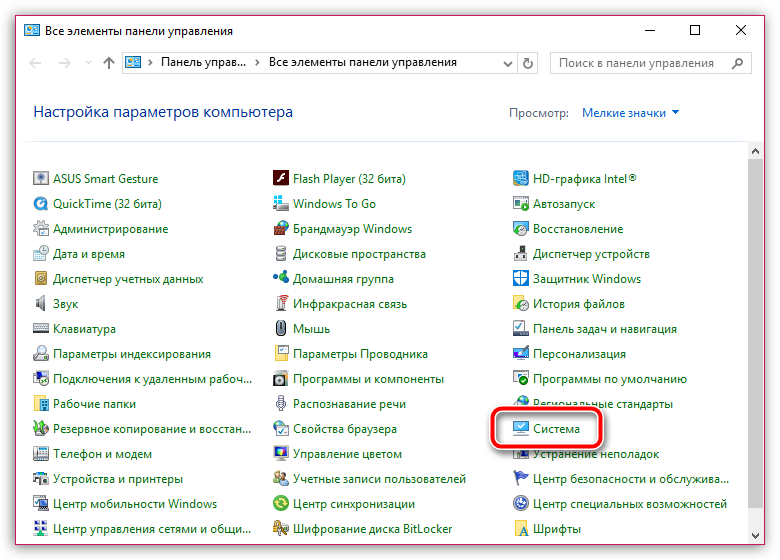
Vybudovaný mikrofon na notebooku nefunguje, co dělat, jak opravit postavený mikrofon na notebooku
- Poté v levém sloupci klikněte na položku “ správce zařízení»
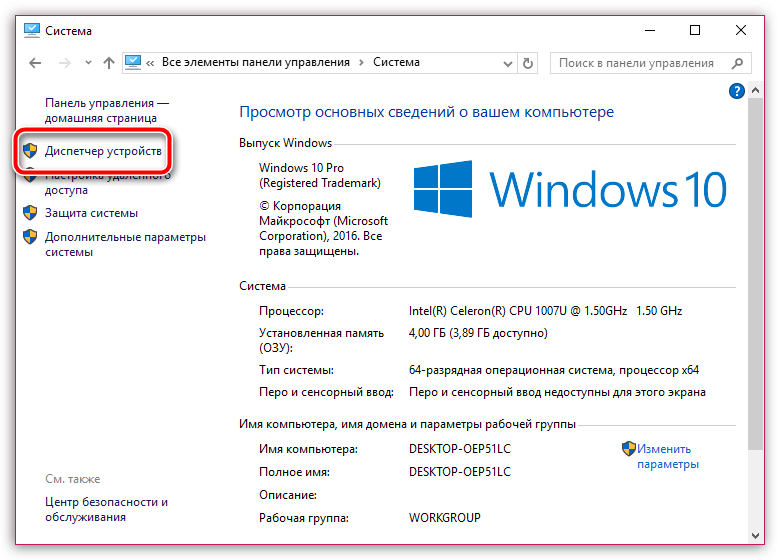
Vybudovaný mikrofon na notebooku nefunguje, co dělat, jak opravit postavený mikrofon na notebooku
- Poté se otevře nové okno, ve kterém bude seznam veškerého vašeho vybavení působícího na notebooku. Zde musíte najít položku " Zvuková, hraní a video zařízení„, Který by měl obsahovat seznam zvukových ovladačů. Pokud namísto ovladače (jak je znázorněno na snímku obrazovky), uvidíte ikonu ve formě žluté vykřičník nebo ovladač nebude na seznamu vůbec, takže problém s mikrofonem je přesně takto.
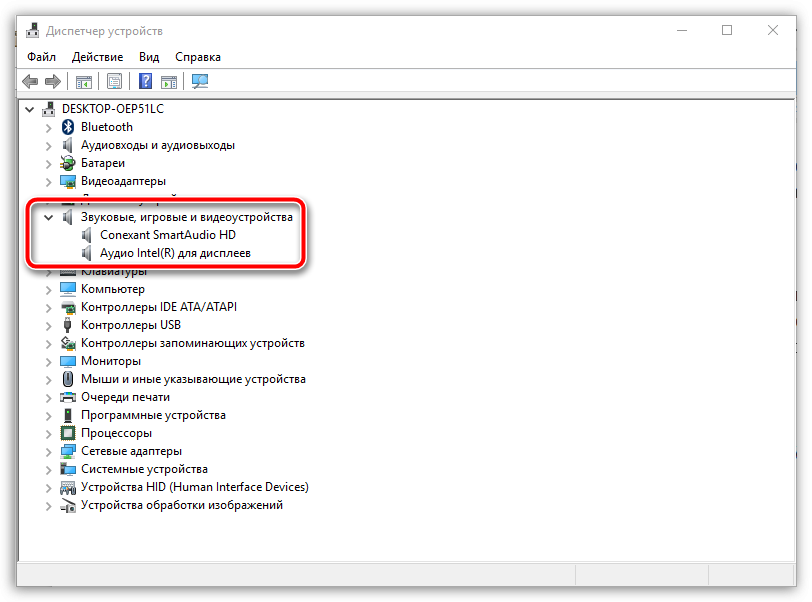
Vybudovaný mikrofon na notebooku nefunguje, co dělat, jak opravit postavený mikrofon na notebooku
- K vyřešení tohoto problému budete muset ovladač nainstalovat nebo znovu nainstalovat. Přejděte na web společnosti, který vydal váš notebook a zadejte tam model notebooku ve vyhledávači, najděte jej.
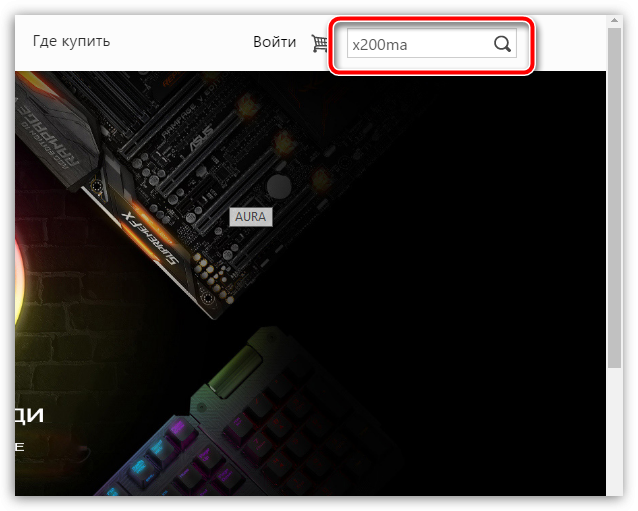
Vybudovaný mikrofon na notebooku nefunguje, co dělat, jak opravit postavený mikrofon na notebooku
- Dále přejděte na stránku nalezeného notebooku. K dispozici bude také návrh na stažení ovladače pro tento model notebooku. Stáhněte si zvukové ovladače a nainstalujte je do notebooku (pro mikrofon není žádný jednotlivý ovladač, ovladač poskytuje stabilní provoz zvukové karty, která zobrazuje zvuk reproduktorům a také zaznamenává zvuk z mikrofonu) a restartujte jej .
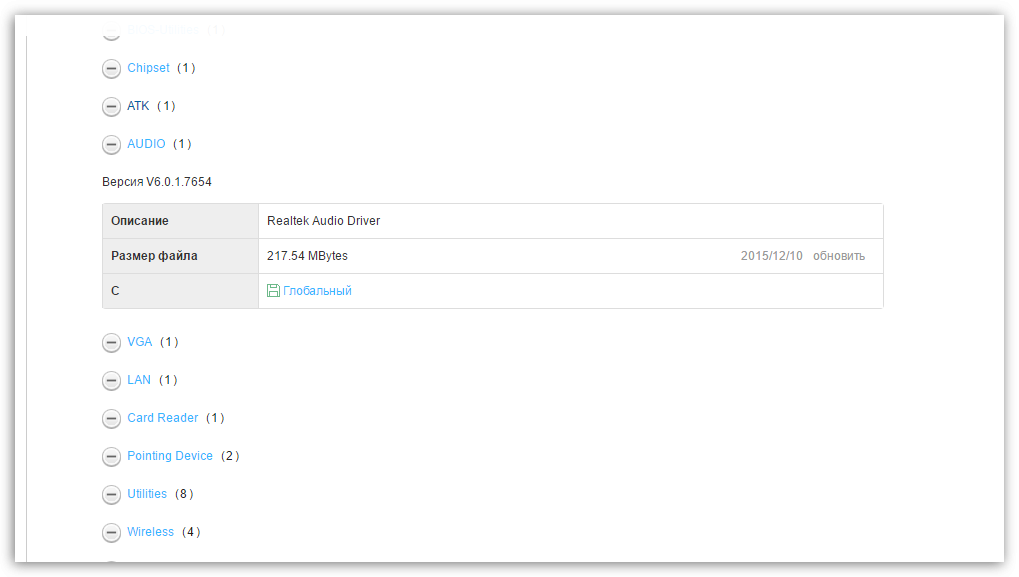
Vybudovaný mikrofon na notebooku nefunguje, co dělat, jak opravit postavený mikrofon na notebooku
Mikrofon nefunguje kvůli selhání
“Okna“Nejedná se o ideální operační systém, může tak či onak, ale selhat, kvůli které některá zařízení fungují nestabilní. Může to být také důvod, proč vybudovaný mikrofon na notebooku nefunguje.
Chcete -li tento problém vyřešit, můžete provést následující:
- Nejprve restartujte počítač. Poté na hlavním panelu vpravo dole stiskněte pravé tlačítko myši na ikoně reproduktoru a poté v nabídce, která se otevře, vyberte položku, jak je uvedeno na snímku obrazovky.
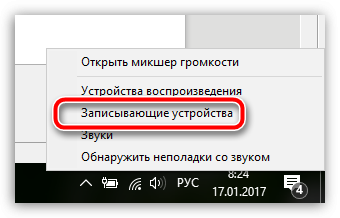
Vybudovaný mikrofon na notebooku nefunguje, co dělat, jak opravit postavený mikrofon na notebooku
- Okno se zobrazí, které zobrazuje všechny vaše nahrávky, včetně mikrofonu. Pokud neexistuje žádný mikrofon, stiskněte do tohoto okna podél prázdného místa a pravým tlačítkem a úsvitu, jak je nabízeno na snímku obrazovky.
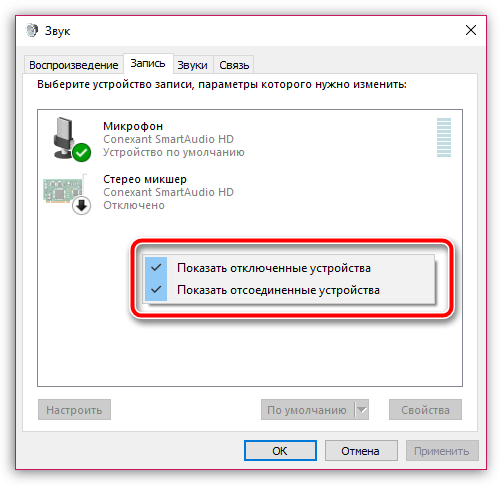
Vybudovaný mikrofon na notebooku nefunguje, co dělat, jak opravit postavený mikrofon na notebooku
- Opět použijte pravé tlačítko myši a klikněte na ikonu mikrofonu a poté zapněte mikrofon (pokud uvidíte nápis “ Odpojit„Potom vypněte a znovu zapněte mikrofon).
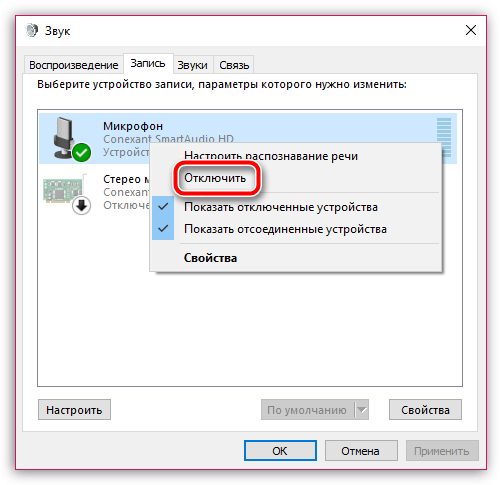
Vybudovaný mikrofon na notebooku nefunguje, co dělat, jak opravit postavený mikrofon na notebooku
- Dále zkontrolujte práci mikrofonu mluvením v něm. Příprava z ikony mikrofonu by mělo fungovat zelené indikátory, což naznačuje, že mikrofon vezme a zpracovává zvuk.
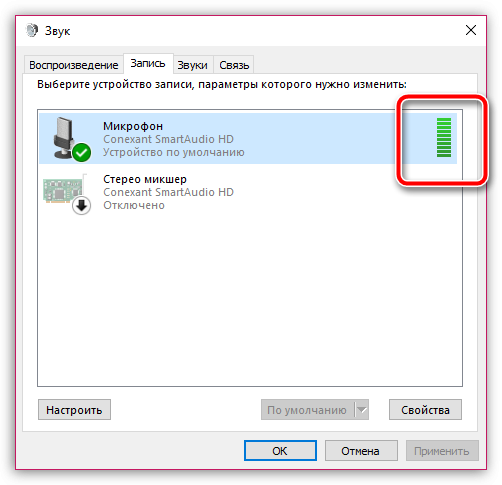
Vybudovaný mikrofon na notebooku nefunguje, co dělat, jak opravit postavený mikrofon na notebooku
Mikrofon nefunguje kvůli nesprávnému nastavení
Může se stát, že mikrofon je v systému nesprávný “ Okna„V důsledku toho mikrofon nebude fungovat normálně. Chcete -li tento problém vyřešit, postupujte podle pokynů:
- Přejděte na záznamová zařízení, jak je popsáno v předchozím odstavci
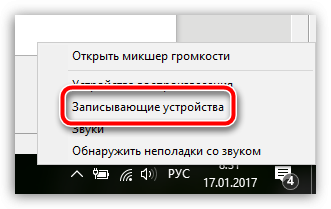
Vybudovaný mikrofon na notebooku nefunguje, co dělat, jak opravit postavený mikrofon na notebooku
- Stiskněte ikonu mikrofonu a poté klikněte na tlačítko Aktivovanou “ Vlastnosti»
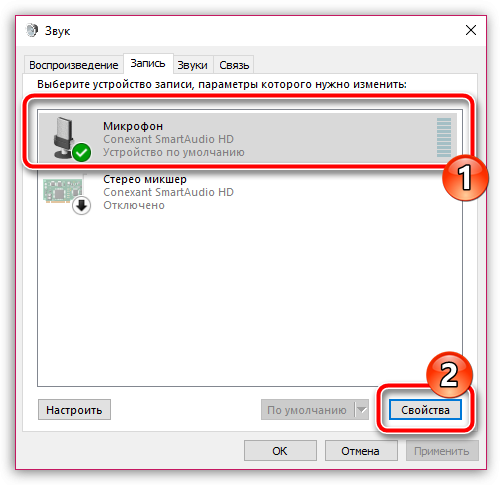
Vybudovaný mikrofon na notebooku nefunguje, co dělat, jak opravit postavený mikrofon na notebooku
- V okně, které se otevírá, uvidíte nastavení hlasitosti zvuku, když mikrofon funguje. Upravte normální objem (ale zkuste neinstalovat regulátor až do 100, bude dost 90).
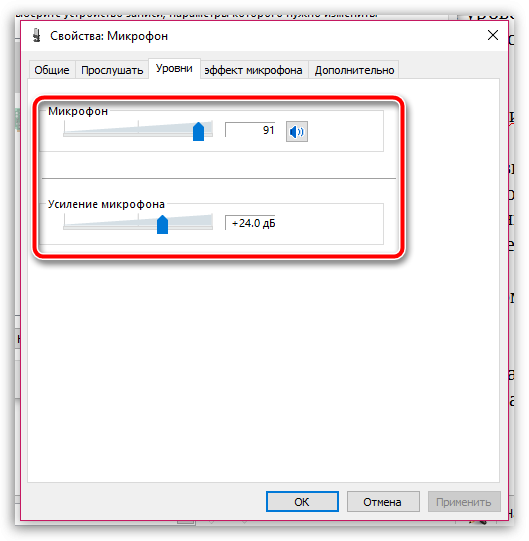
Vybudovaný mikrofon na notebooku nefunguje, co dělat, jak opravit postavený mikrofon na notebooku
Mikrofon nefunguje kvůli skutečnosti, že je zachycen jinými programy
Kromě výše uvedených problémů se může stát, že například mluvíte o Skype, a v tuto chvíli váš mikrofon pracuje v úplně jiném programu, takže váš vzájemný spolkovník nebude slyšet váš hlas.
Chcete -li zkontrolovat, ve kterých programech v současné době funguje váš mikrofon, proveďte následující:
- Otevřete správce úloh a stiskněte současně na třech klíčích: Posun, Ctrl A ESC. Otevřete seznam programů pracujících v operačním systému. Podívejte se na tento seznam pečlivě a zkuste najít program, který by mohl použít váš mikrofon. Pokud byl tento program objeven, dokončete svou práci. Mějte také na paměti, že weby, kterými můžete komunikovat na mikrofonu, zachycují jeho práci.

Vybudovaný mikrofon na notebooku nefunguje, co dělat, jak opravit postavený mikrofon na notebooku
Mikrofon nefunguje kvůli skutečnosti, že není přiřazen pracovat ve správném programu
Stává se, že mikrofon funguje dobře, ale když komunikujete například na Skype, Interlocutor vás neslyší, protože samotný mikrofon není v programu Skype nakonfigurován.
Chcete -li vyřešit tento problém, podnikněte takové kroky:
- Nejprve zkontrolujte, zda mikrofon vůbec funguje. To lze provést, jak je uvedeno v předchozím odstavci “ Mikrofon nefunguje kvůli selhání„ - Green Indikátory by měly být zobrazeny, když mluvíte mikrofonem. Pokud je vše v pořádku, pak nakreslete nastavení mikrofonu v Skype. Přejděte na nastavení Skype, jak je znázorněno na obrázku.
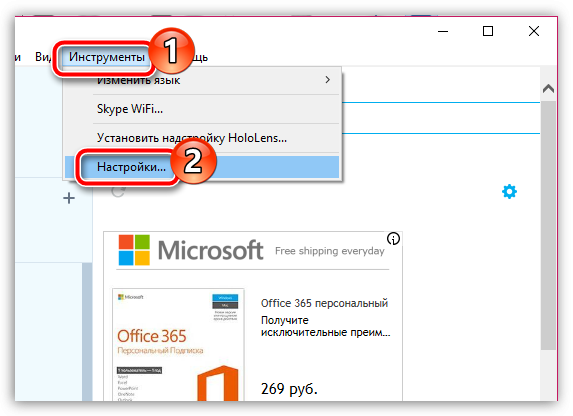
Vybudovaný mikrofon na notebooku nefunguje, co dělat, jak opravit postavený mikrofon na notebooku
- Poté přejděte do nastavení zvuku v levé nabídce nového okna a zkontrolujte mikrofon. Zde můžete předepsat mikrofon pro práci v Skype a nakonfigurovat jeho hlasitost.
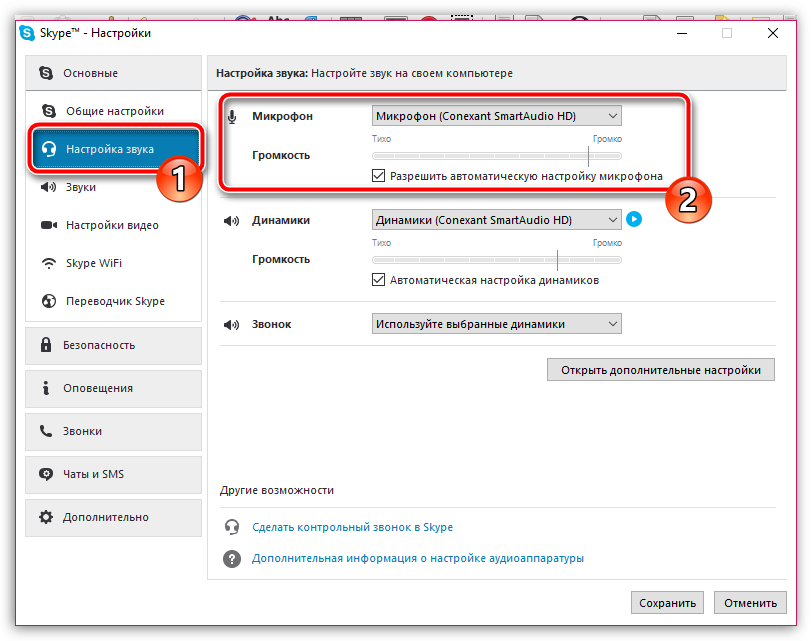
Vybudovaný mikrofon na notebooku nefunguje, co dělat, jak opravit postavený mikrofon na notebooku
Mikrofon je nefunkční
Nejnepříjemnějším důvodem, proč mikrofon nemusí fungovat na notebooku, je jeho nefunkční. Jednoduše řečeno, stavěný mikrofon je jednoduše zlomený. Důvody, proč lze mikrofon hodně rozbít a specialista by měl tyto problémy vyřešit. Proto v tomto případě budete muset přenést notebook do počítačové služby nebo k ní připojit externí mikrofon.
